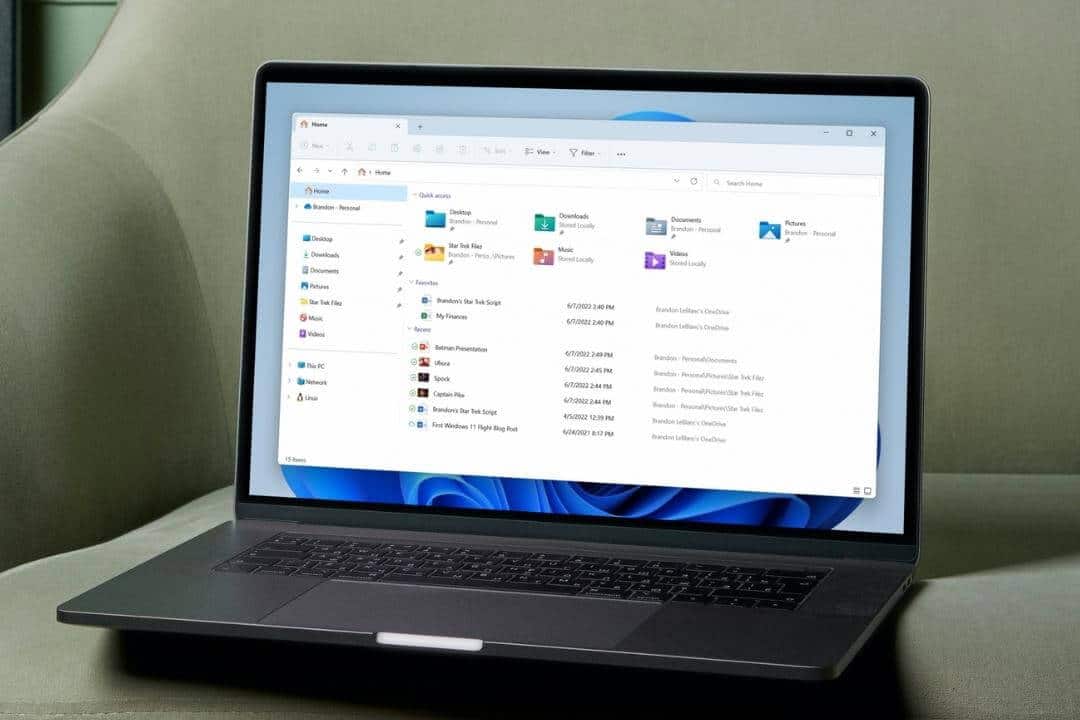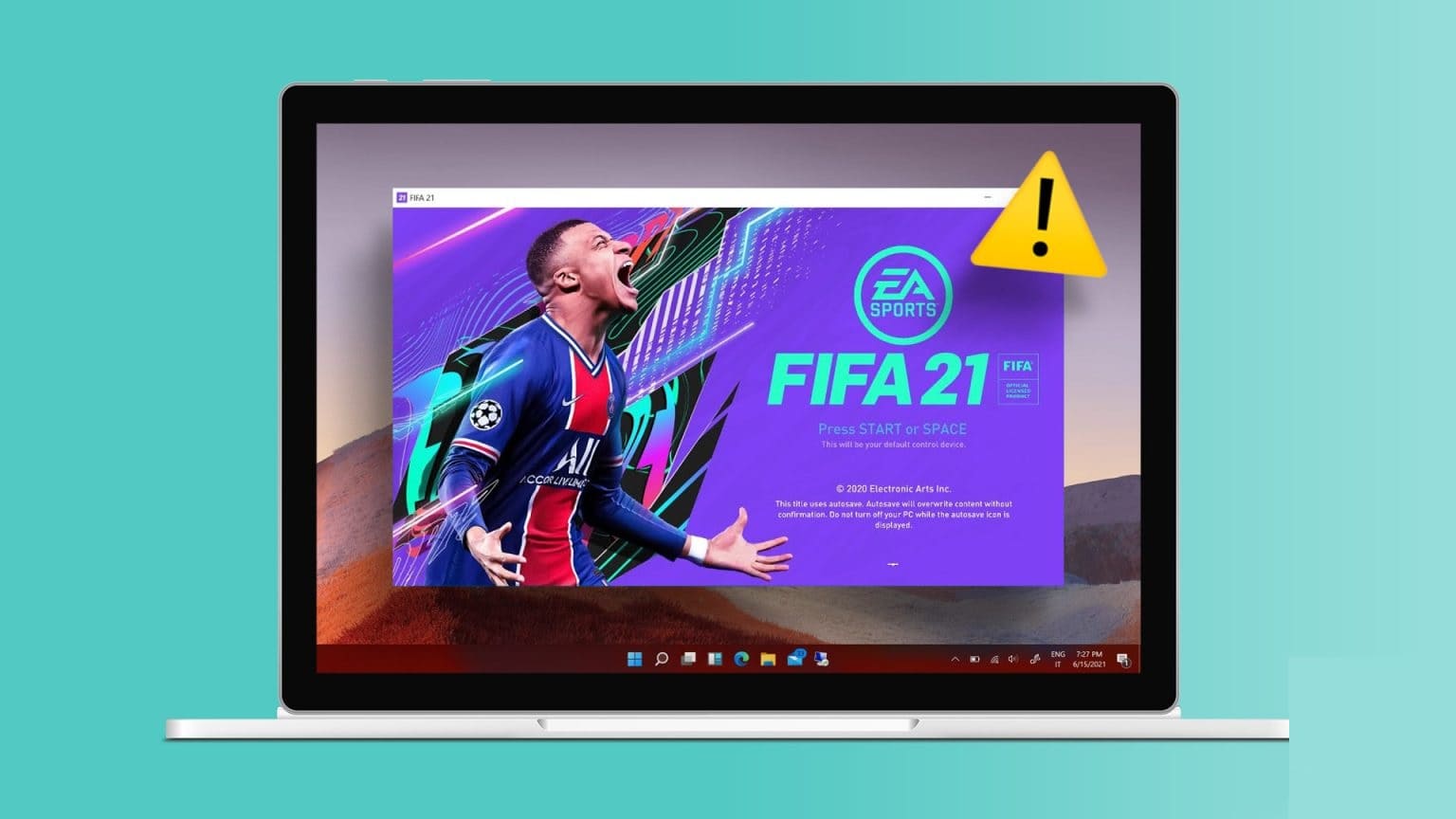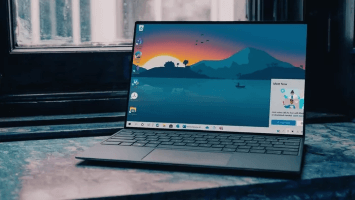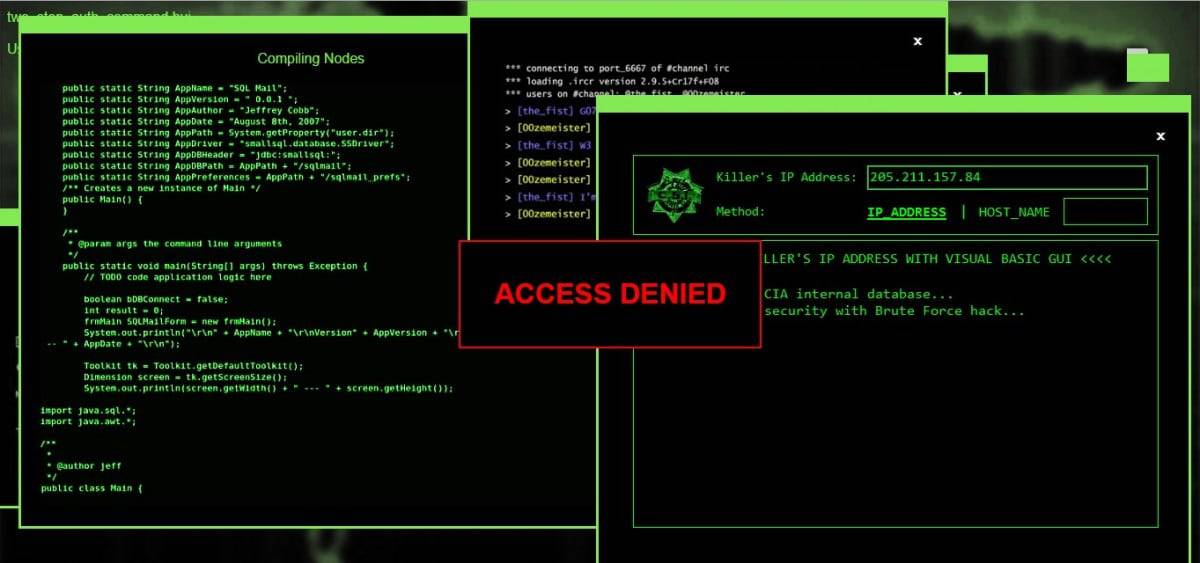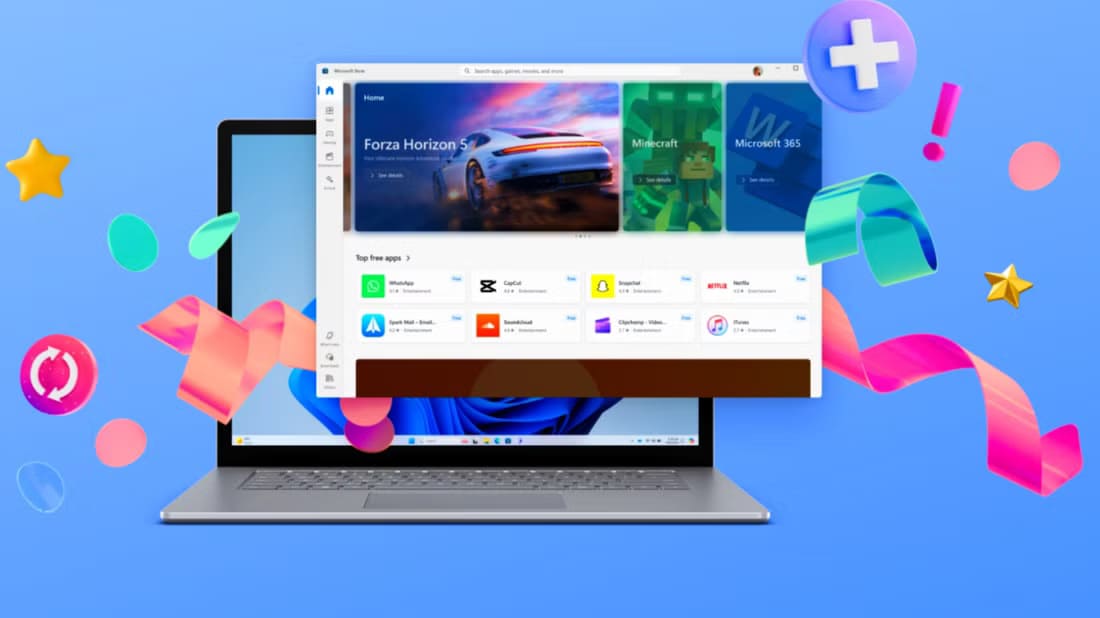Windows 11 secara otomatis terhubung ke jaringan Wi-Fi yang tersimpan saat komputer Anda berada dalam jangkauan. Ini berarti Anda tidak perlu Sambungkan ke jaringan Wi-Fi secara manual setiap kali Anda menyalakan komputer. Namun, jika laptop atau desktop Anda tidak dapat terhubung ke Wi-Fi yang sudah dikenal, mungkin ada sesuatu yang salah. Untungnya, Anda dapat memperbaiki perilaku kebencian ini dengan mudah. Berikut adalah beberapa tips pemecahan masalah yang efektif yang dapat Anda gunakan untuk memperbaiki Windows 11 tidak terhubung ke Wi-Fi secara otomatis.
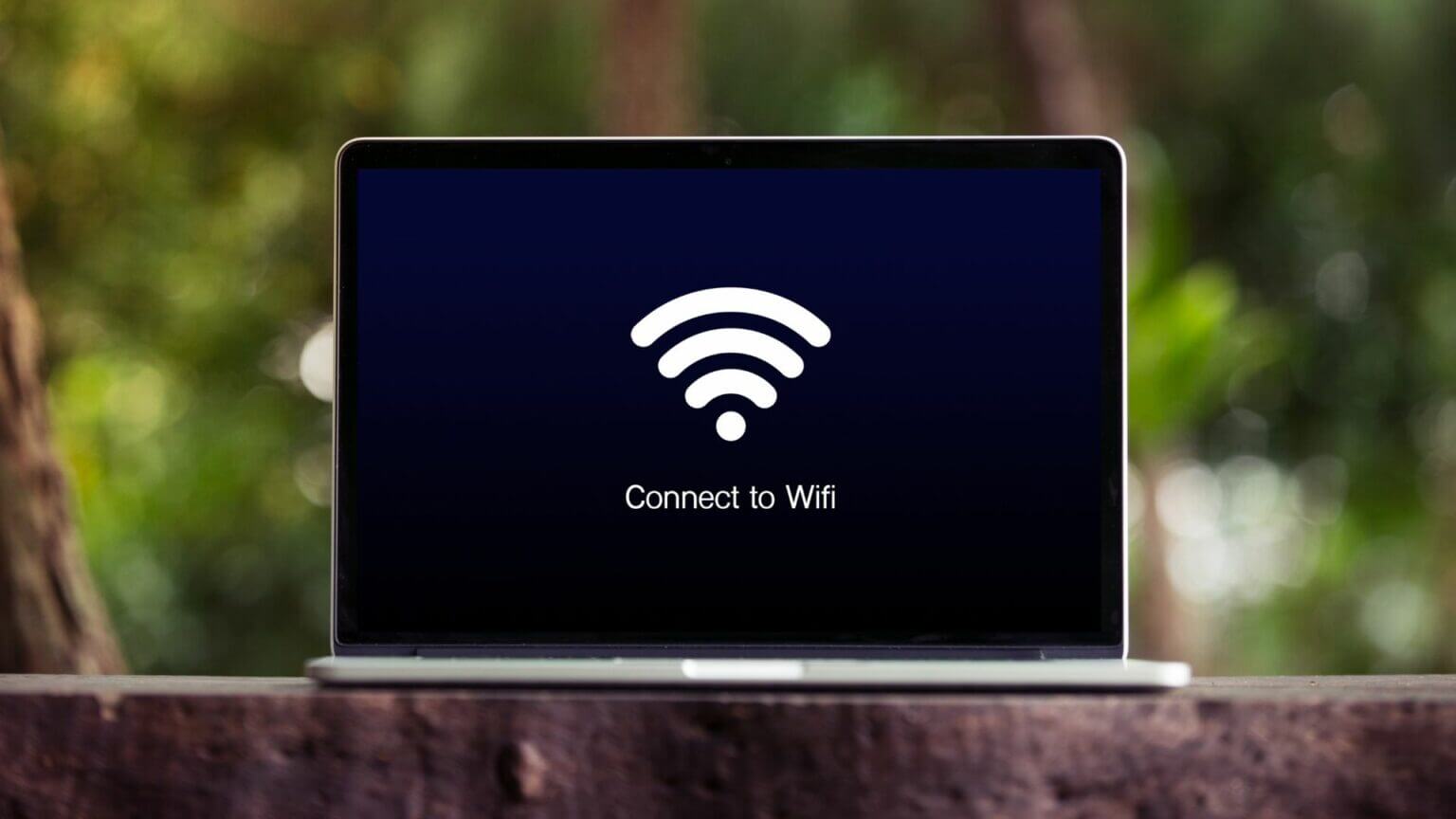
1. Alihkan koneksi ke opsi WI-FI secara otomatis
Secara default, laptop Windows 11 mencoba menemukan jaringan Wi-Fi yang lebih baik untuk dihubungkan. Namun, jika Anda menonaktifkan opsi ini, komputer Anda mungkin mengalami kesulitan atau tidak dapat terhubung ke Wi-Fi meskipun Anda berada dalam jangkauan. Berikut cara memperbaikinya.
Perlengkapan 1: Klik ikon pencarian في Bilah tugas , dan tulisData Wi-Fi , Dan tekan Masukkan.
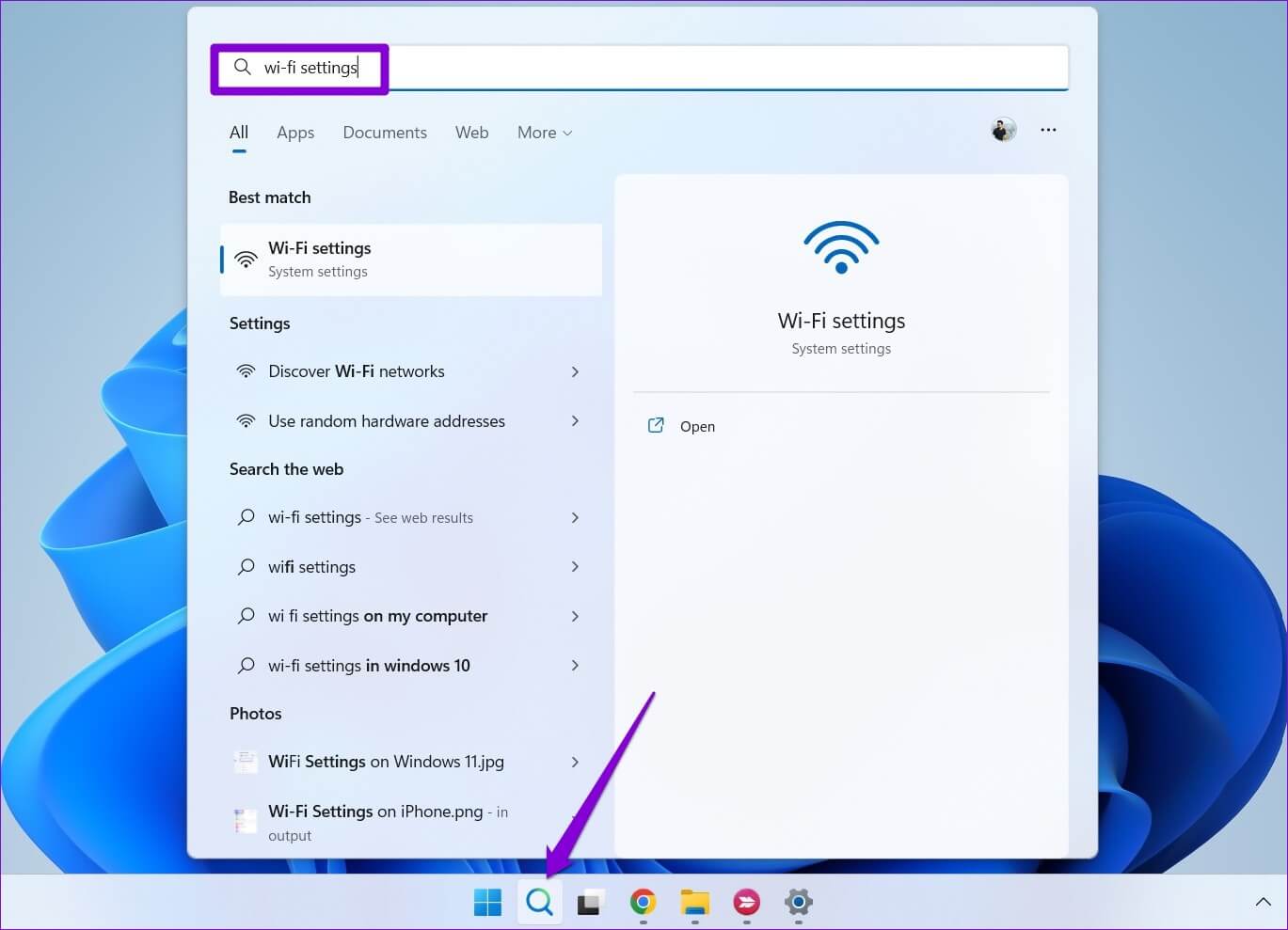
Perlengkapan 2: Klik Manajemen jaringan yang dikenal.
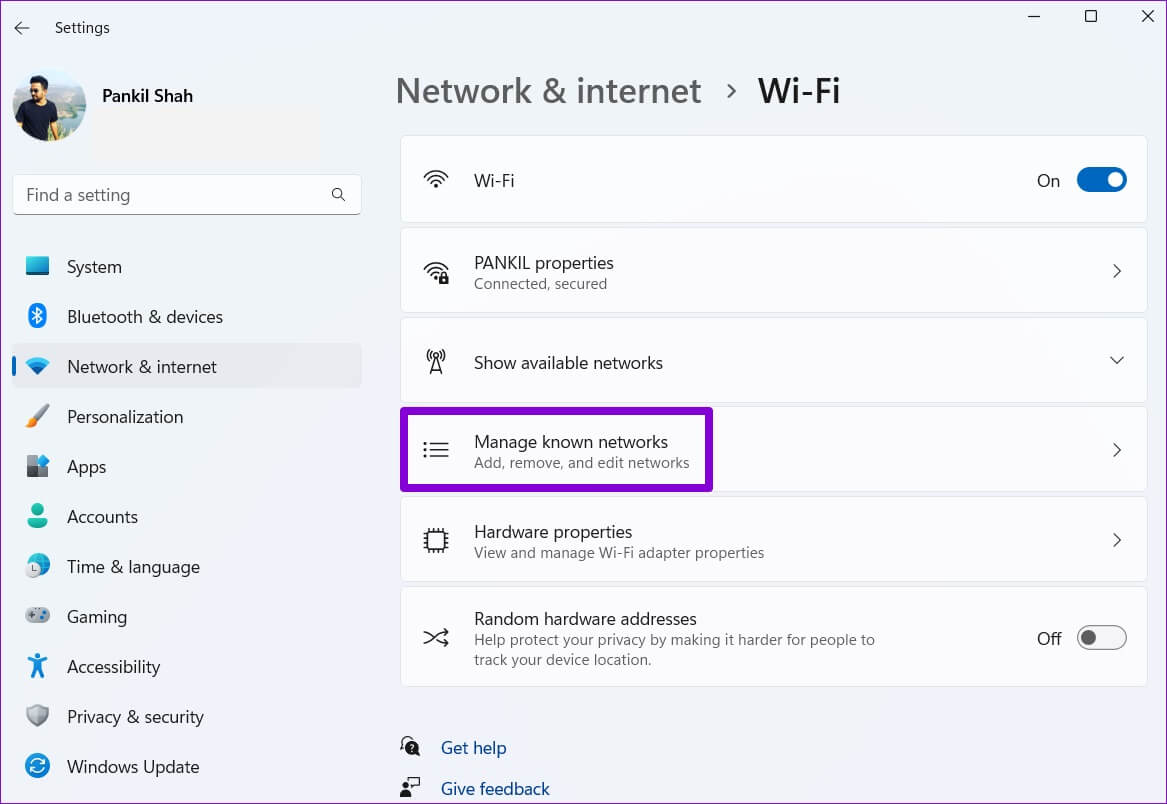
3: Menemukan jaringan yang Anda ingin PC Windows Anda sambungkan secara otomatis.
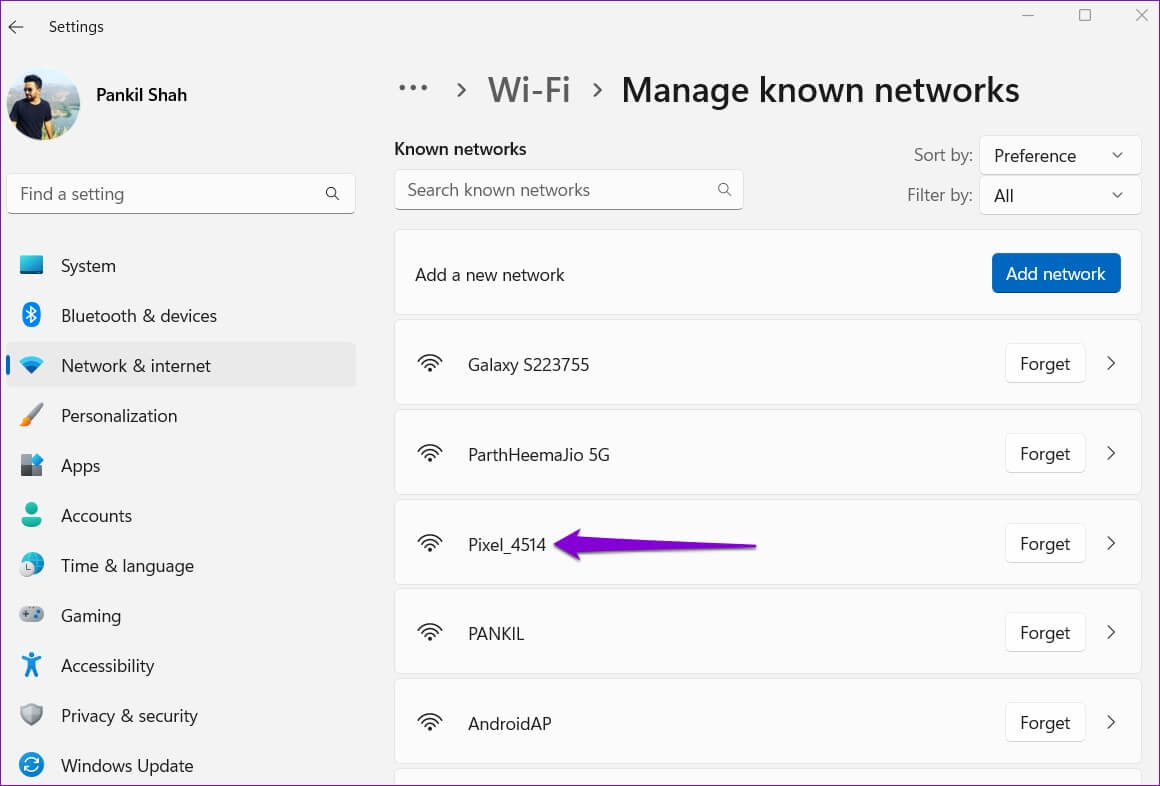
Perlengkapan 4: Centang kotak yang bertuliskan "Hubungkan secara otomatis saat dalam jangkauan".
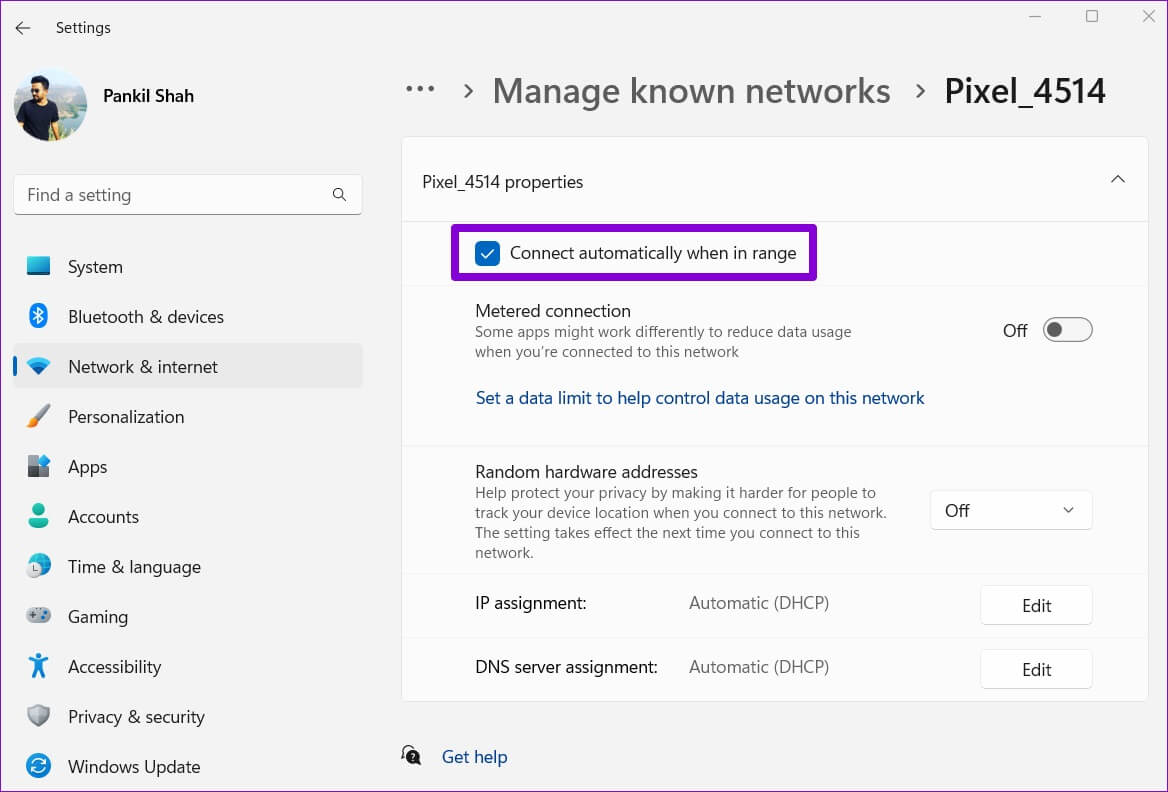
Saat berikutnya PC Windows Anda berada dalam jangkauan jaringan Wi-Fi yang Anda simpan, itu akan secara otomatis terhubung ke sana.
2. Gunakan kata sandi WI-FI yang diperbarui
Windows mungkin gagal terhubung ke Wi-Fi secara otomatis jika kata sandi salah. Ada kemungkinan kata sandi Wi-Fi jaringan kantor atau warnet Anda telah berubah dan Anda belum memperbaruinya. Untuk memperbaikinya, Anda harus memutuskan sambungan dari jaringan tertentu dan menyambungkannya lagi.
Perlengkapan 1: Klik kanan Tombol Mulai dan pilih "Pengaturan" dari daftar.
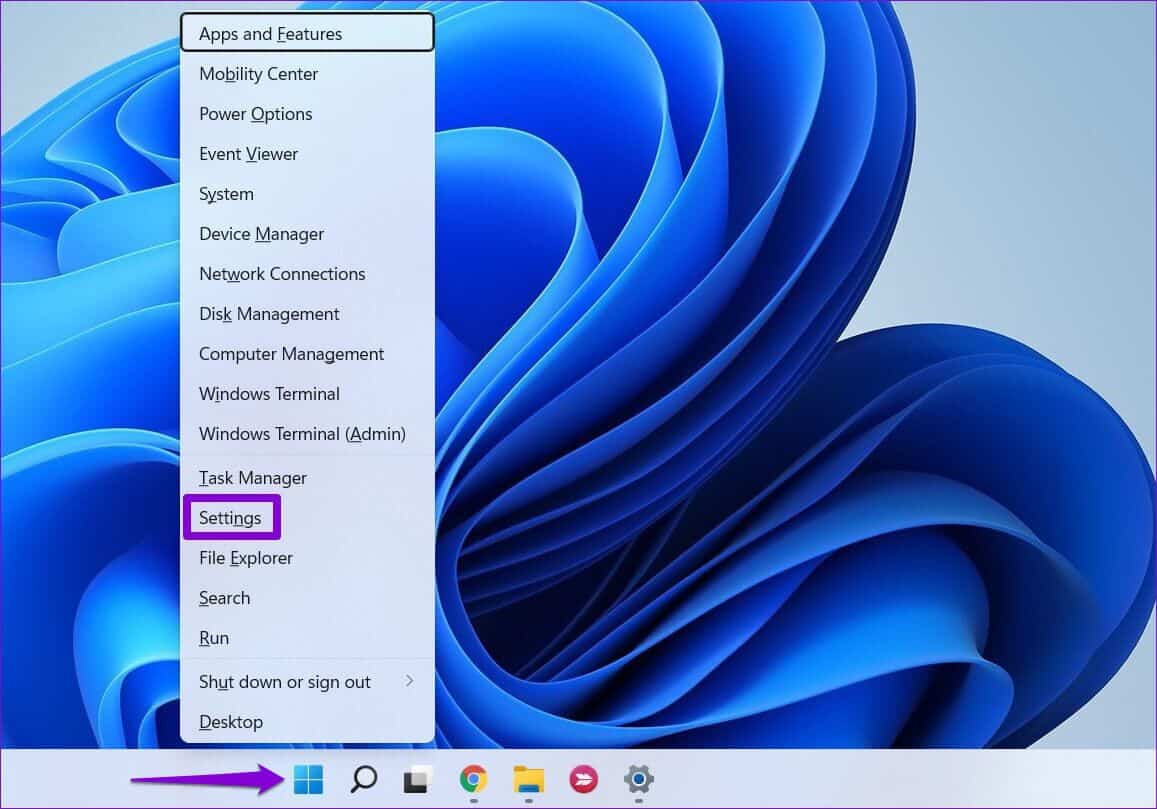
Perlengkapan 2: ال لى Jaringan dan tab Internet di sebelah kirimu. Lalu klik Wi-Fi.
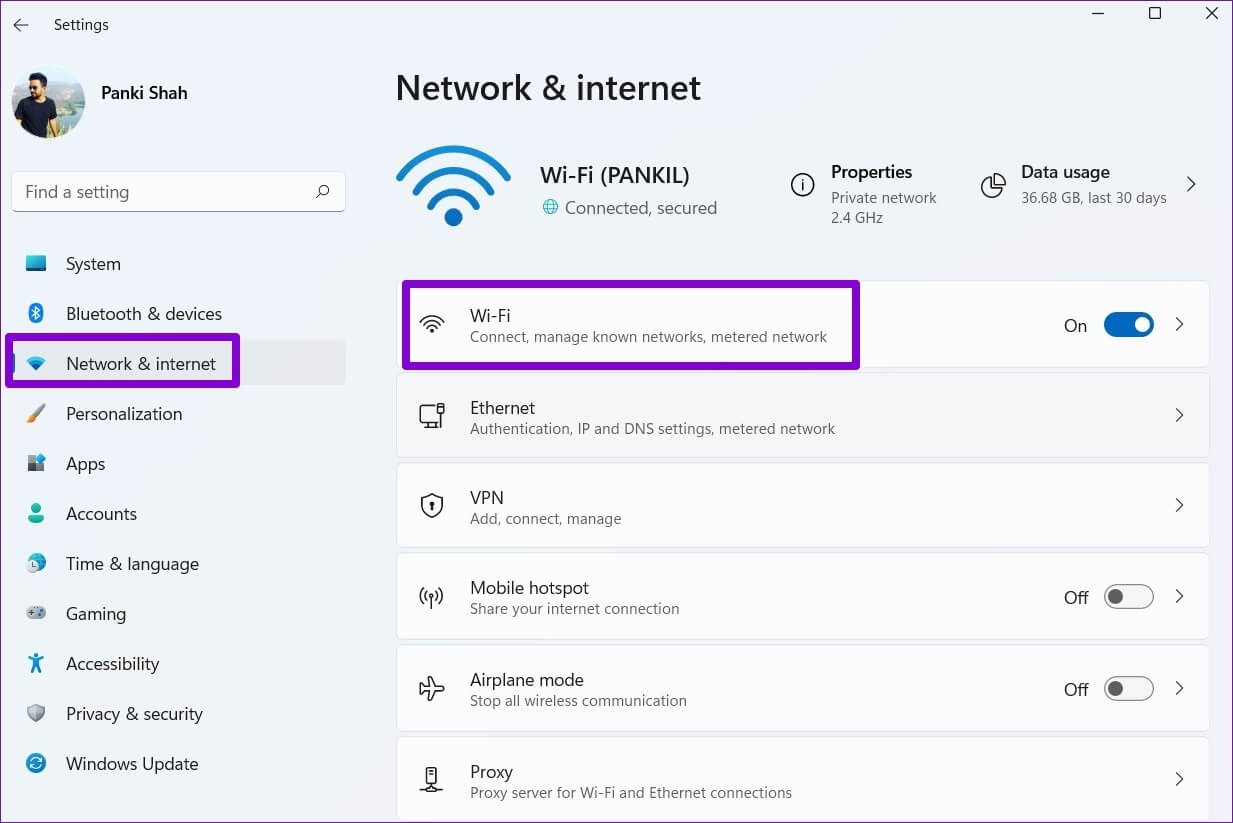
3: pergi ke Manajemen jaringan yang dikenal.
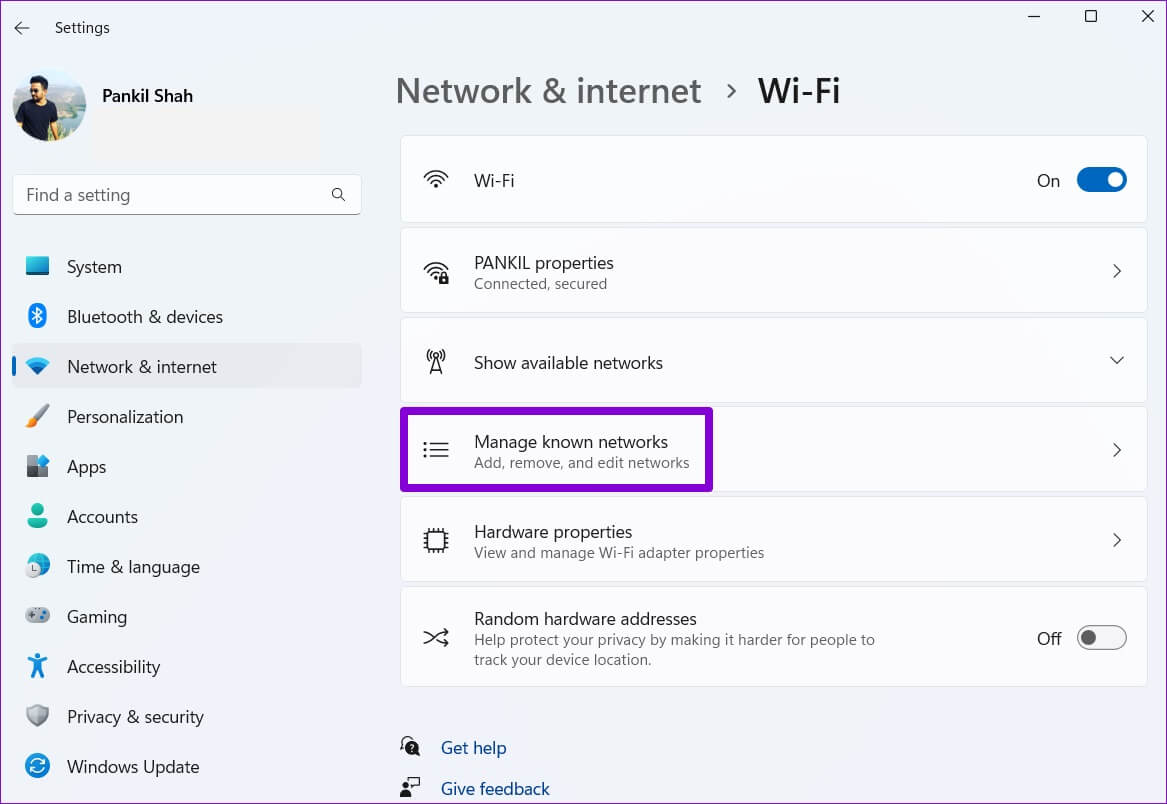
Perlengkapan 4: Klik Lupakan tombol di sebelah nama Wi-Fi untuk menghapusnya.
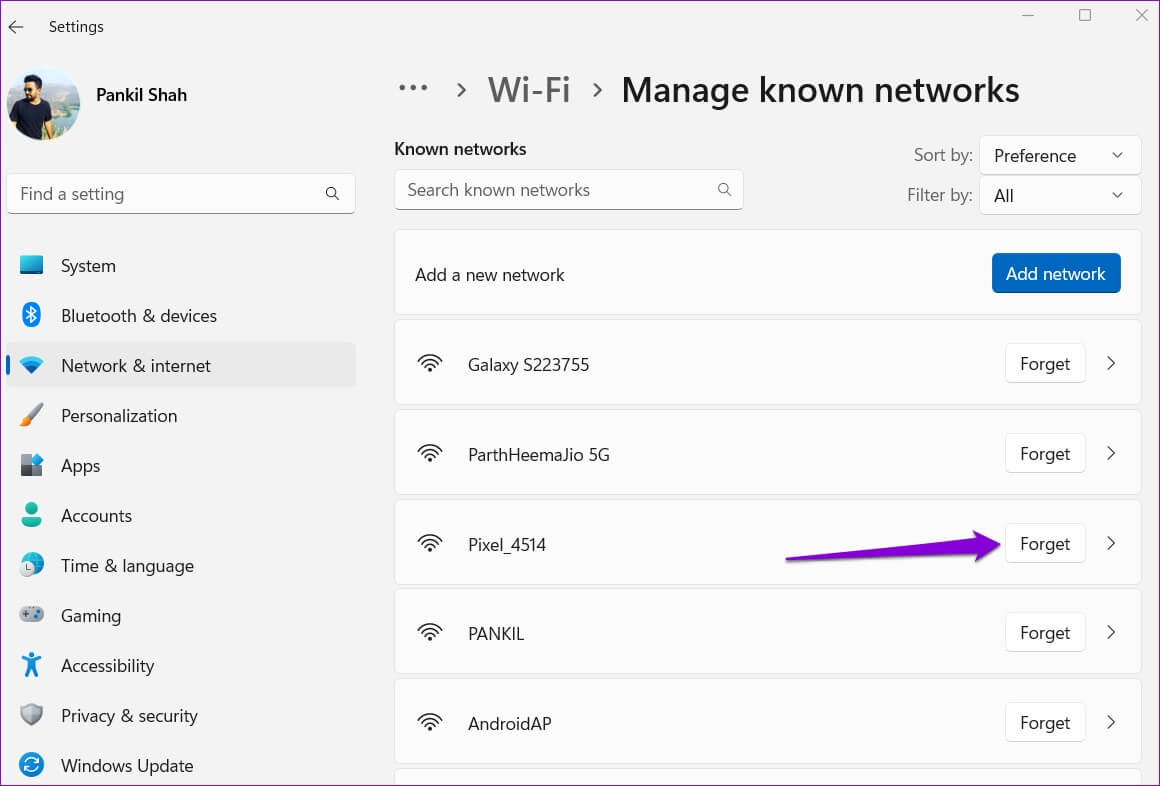
Perlengkapan 5: kembalilah padaku Pengaturan Wi-Fi Dan klik Tampilkan jaringan yang tersedia untuk memperluasnya. Menemukan Wifi Anda sendiri, dan pilih Hubungkan kotak centang secara otomatis , dan klik Kontak.
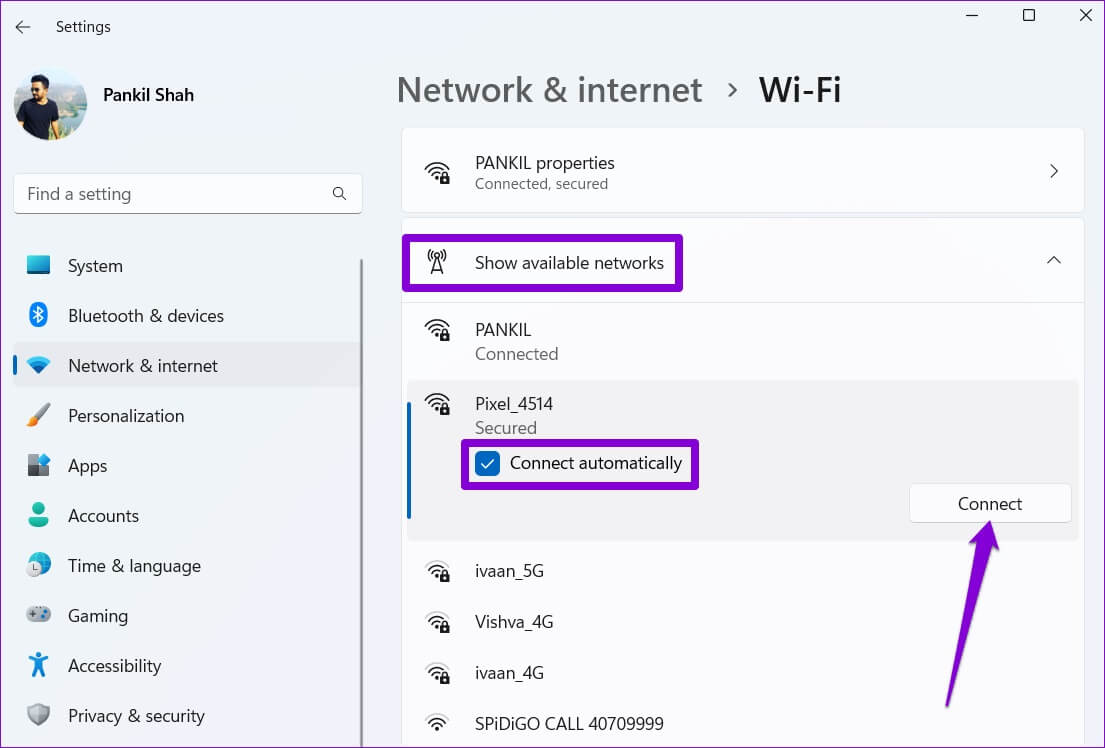
Ketik kata sandi yang diperbarui untuk terhubung ke jaringan. Windows akan secara otomatis menghubungkan komputer Anda ke jaringan ini ketika berada dalam jangkauan.
3. Jalankan pemecah masalah
Anda dapat mencari bantuan dari pemecah masalah untuk memperbaiki jika komputer Anda masih tidak terhubung ke jaringan Wi-Fi tertentu secara otomatis meskipun konfigurasinya benar. Berikut cara memperbaikinya.
Perlengkapan 1: Buka Cari menu , Dan ketik Memecahkan masalah pengaturan , dan pilih hasil pertama Itu muncul.
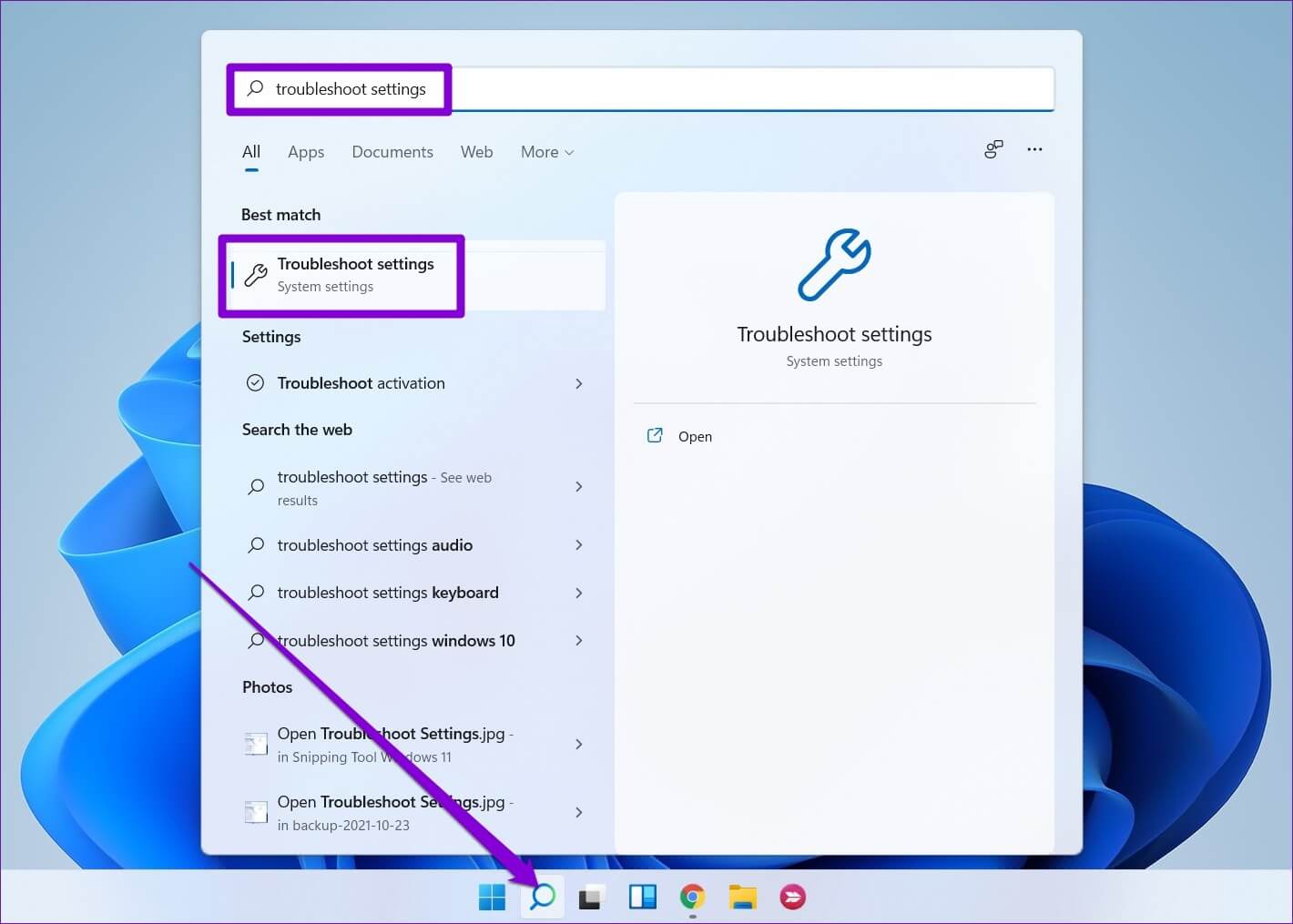
Perlengkapan 2: ال لى Pemecah masalah dan perbaikan lainnya.
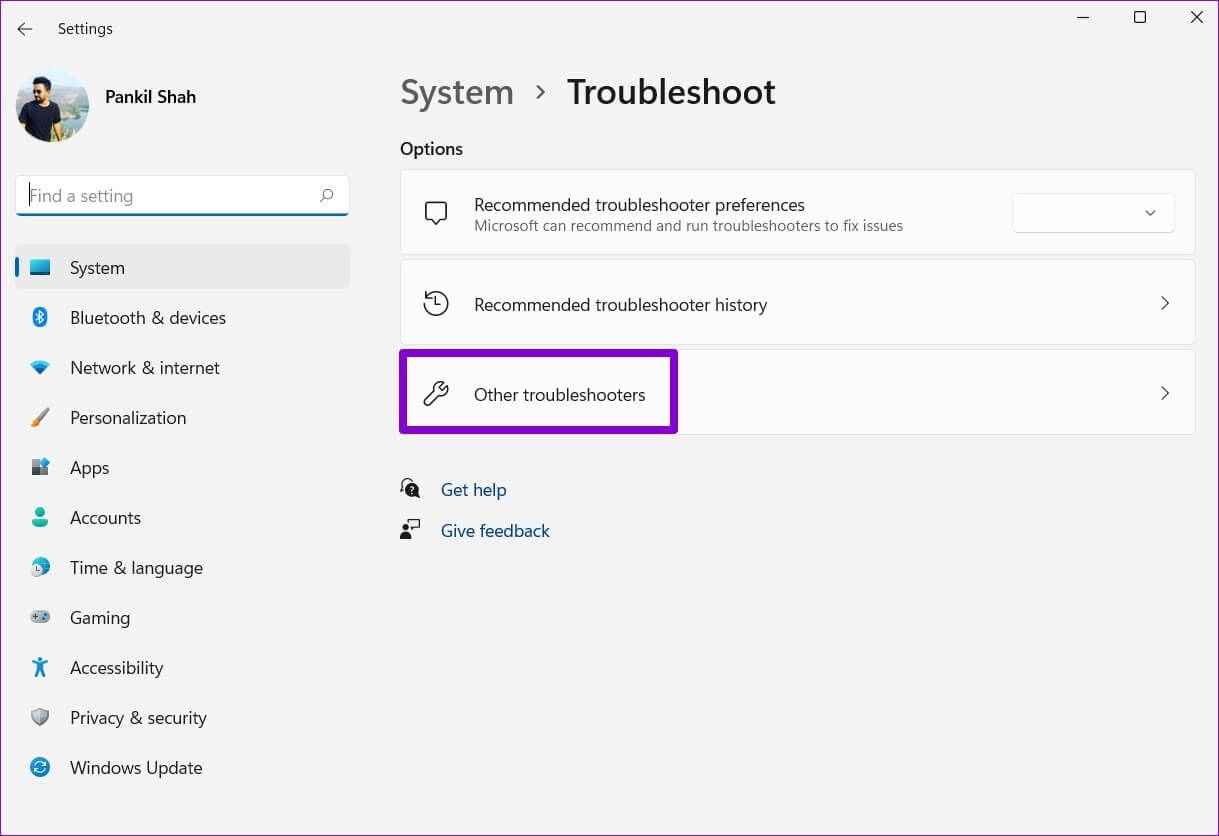
3: di dalam Bagian "Paling Populer" , Klik tombol putar di sebelah koneksi internet untuk memulai Pemecah masalah.
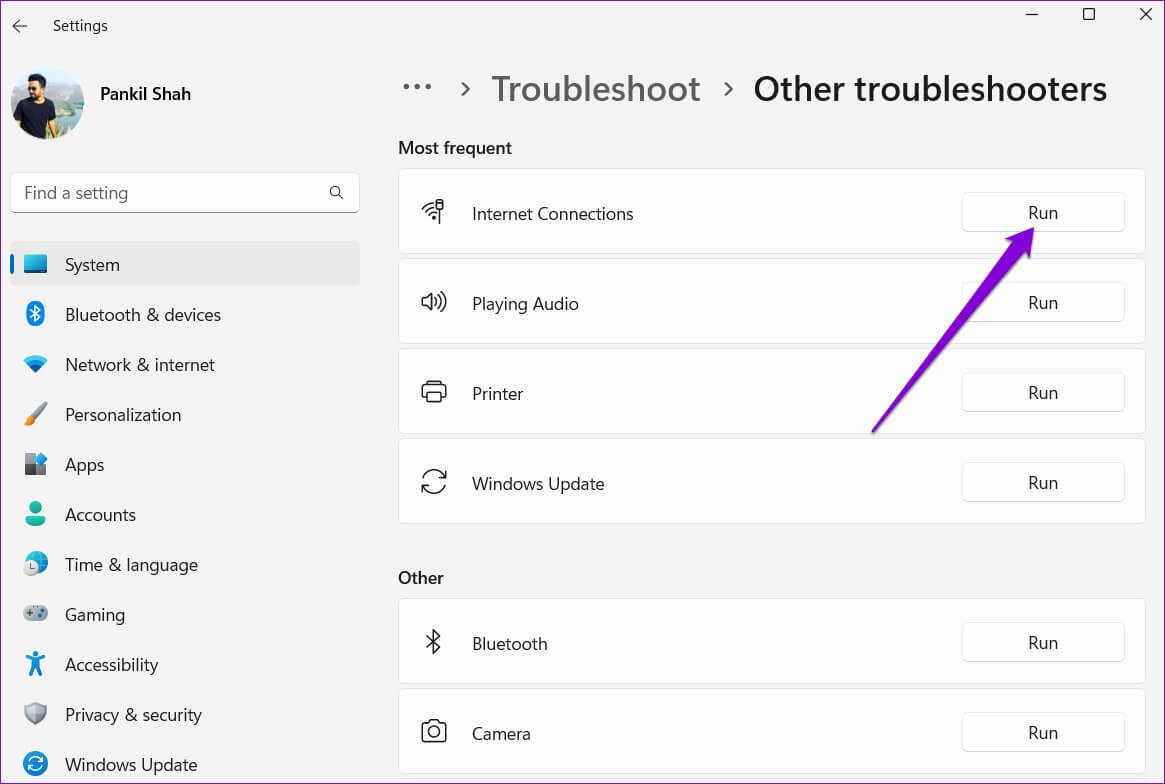
Ikuti petunjuk di layar agar alat pemecahan masalah mendeteksi, mendiagnosis, dan memperbaiki masalah konektivitas jaringan apa pun.
4. Ubah properti adaptor jaringan
Sering ingin berubah Pengaturan daya Windows 11 Untuk membuat komputer Anda bekerja lebih lama dan tanpa masalah. Jika Anda memilih profil penggunaan daya yang lebih ketat, Windows akan gagal terhubung ke Wi-Fi setelah bangun dari mode tidur atau hibernasi. Berikut cara memperbaikinya.
Perlengkapan 1: Klik kanan Tombol Mulai dan pilih "Pengaturan perangkat" dari daftar.
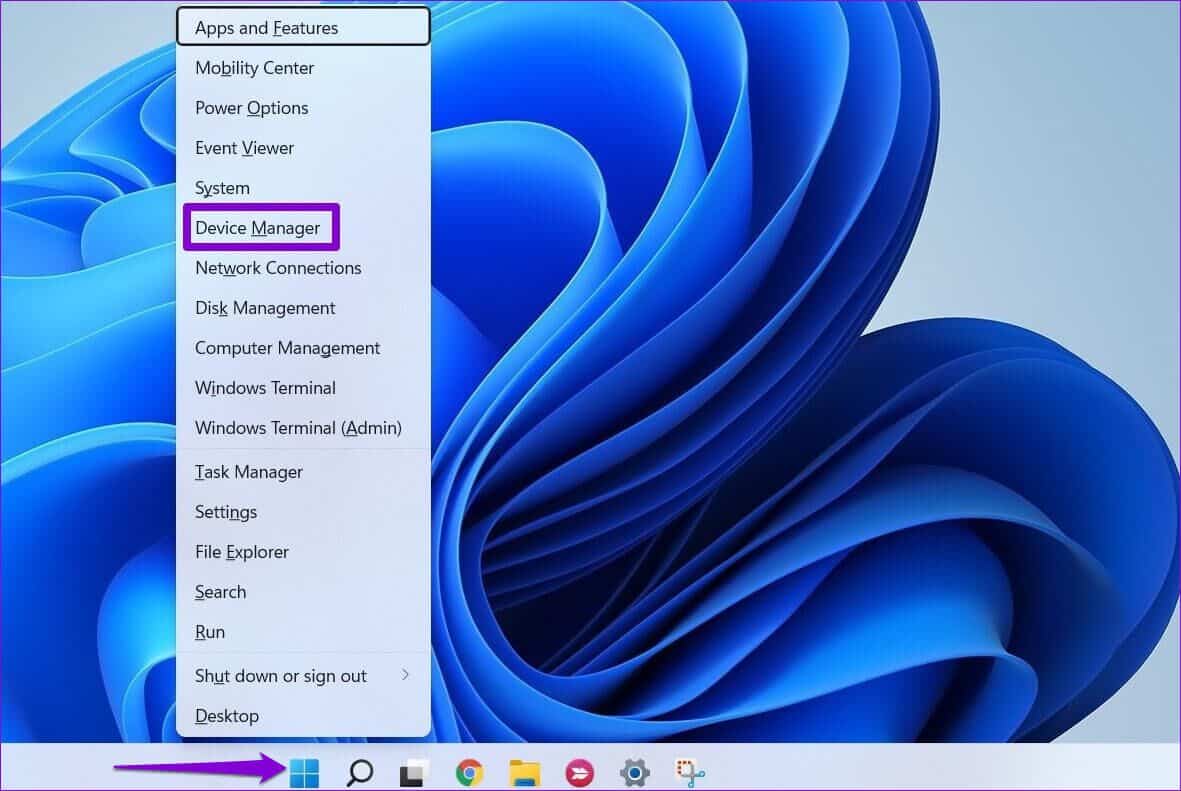
Perlengkapan 2: Klik dua kali adaptor jaringan untuk memperluasnya. Klik kanan adaptor jaringan nirkabel dan pilih Karakteristik.
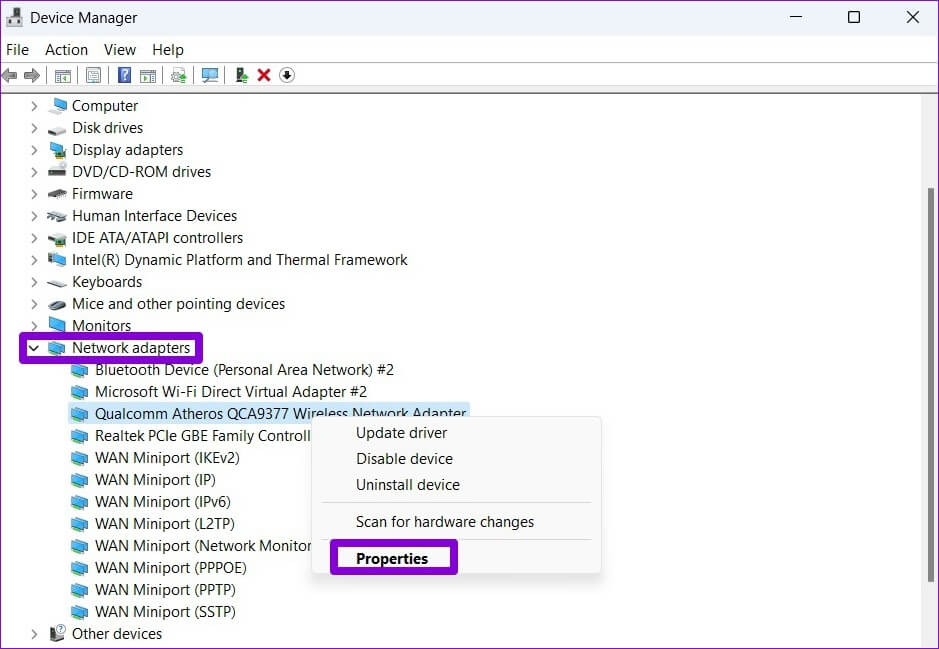
3: ال لى Tab Manajemen Daya dan batalkan Pilih "Izinkan komputer untuk mematikan perangkat ini untuk menghemat daya". Lalu klik "OKE".
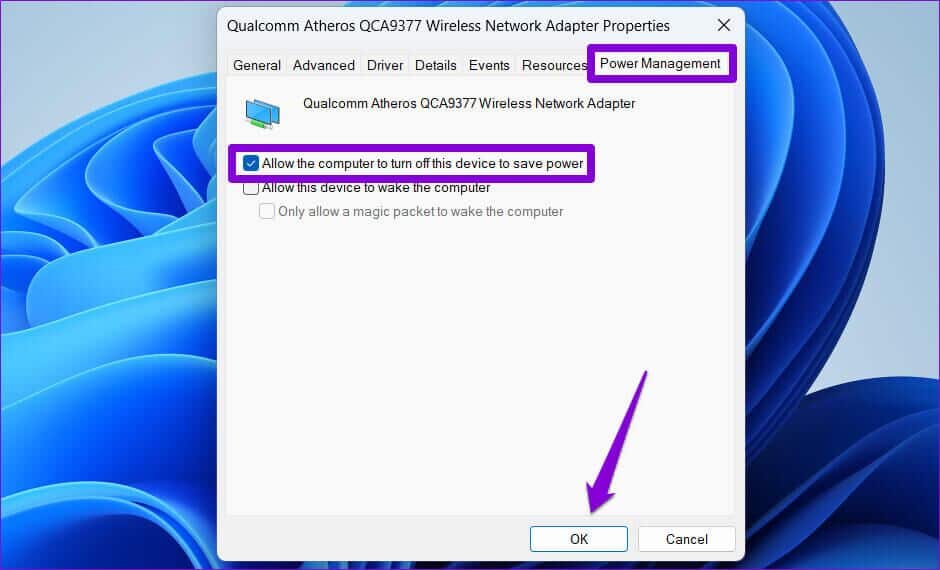
5. Perbarui Driver Adaptor Jaringan WI-FI
Kapan terakhir kali Anda memperbarui driver adaptor jaringan Wi-Fi di komputer Anda? Jika Anda belum melakukannya dalam beberapa saat, ada baiknya Anda melakukannya dengan benar. Anda kemungkinan akan bertemu Masalah Wi-Fi di Windows Dengan driver adaptor jaringan lama. Untuk memperbaikinya, Anda harus memperbarui driver Wi-Fi di komputer Anda dengan mengikuti langkah-langkah di bawah ini.
Perlengkapan 1: Klik ikon pencarian في Bilah tugas , Dan ketik pengaturan perangkat , Dan tekan Masukkan.
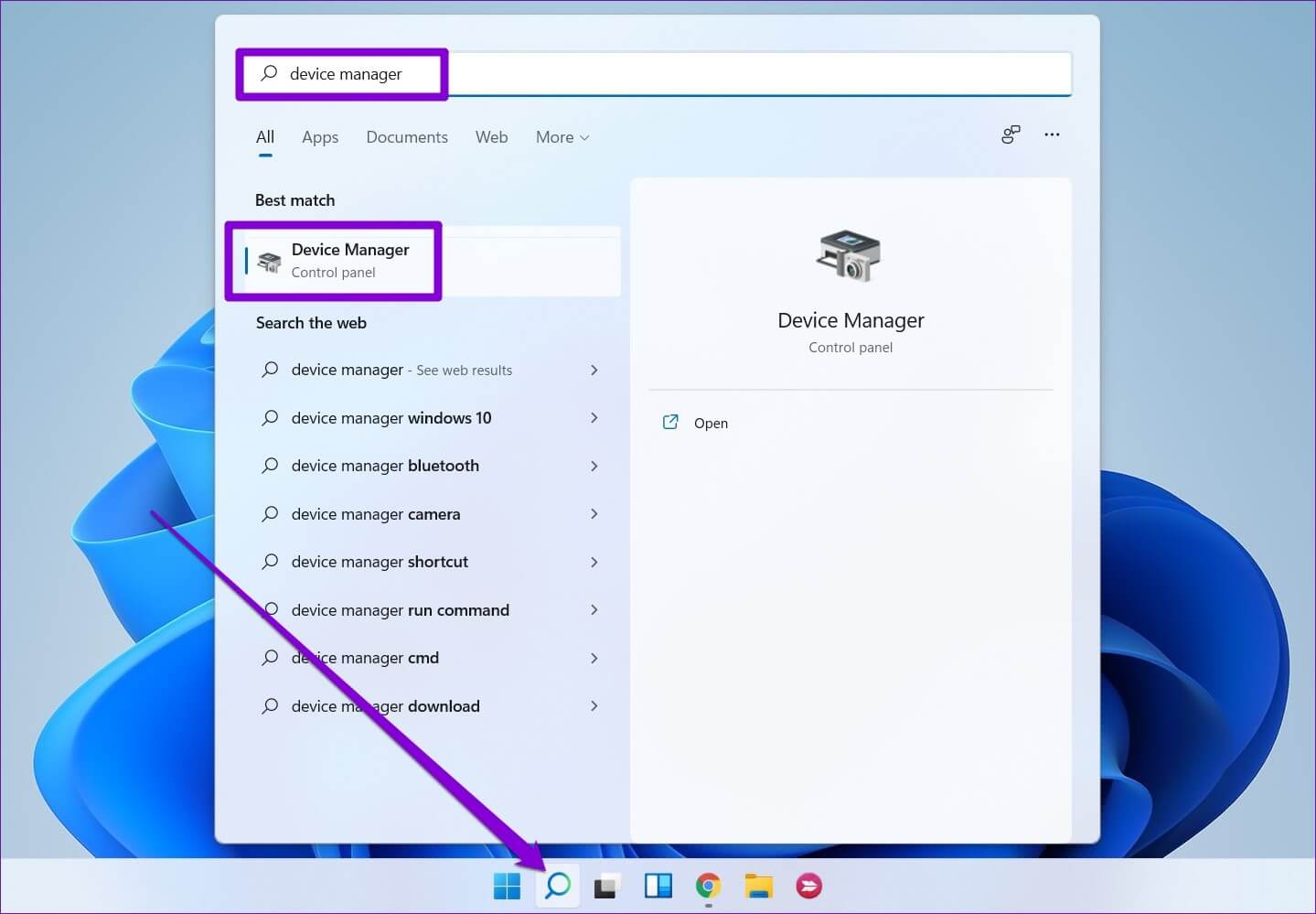
Perlengkapan 2: Mengembangkan adaptor jaringan , dan klik kanan pada adaptor jaringan nirkabel Terkait dari daftar, dan pilih Pembaruan Pengemudi.
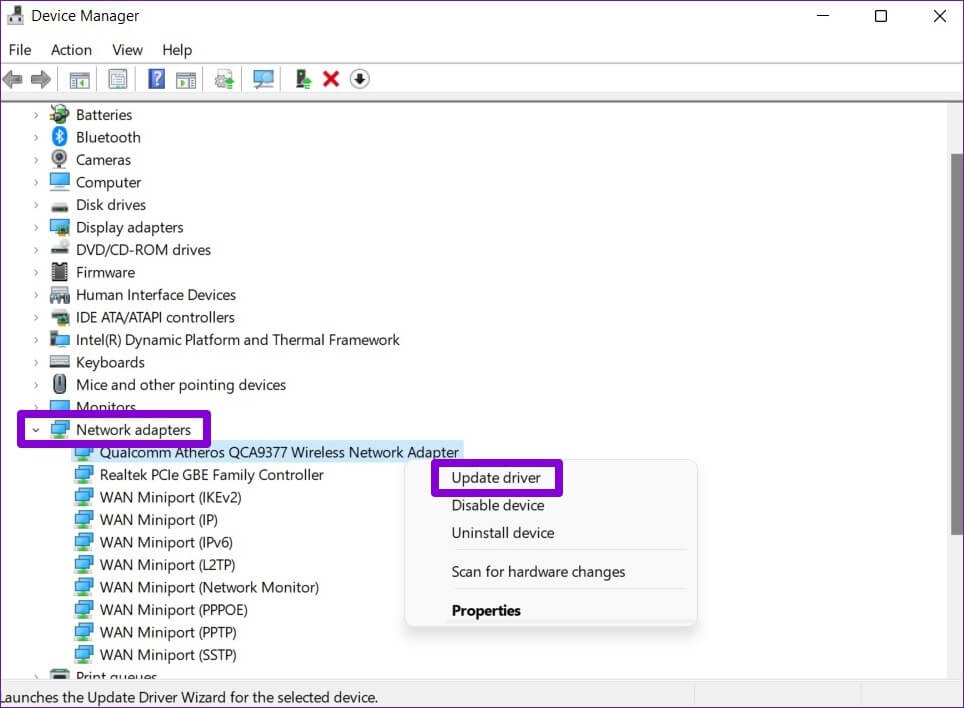
Dari sana, ikuti petunjuk di layar untuk memperbarui driver jaringan nirkabel Anda dan kemudian periksa apakah Windows 11 dapat terhubung ke jaringan Wi-Fi secara otomatis.
6. MODIFIKASI DAFTAR WINDOWS
Jika memperbarui driver Wi-Fi Anda tidak membantu, Anda dapat menggunakan trik registri untuk mengatasi masalah tersebut. Karena database registri berisi pengaturan penting untuk Windows, Anda harus mempertimbangkan Cadangkan file registri Anda Sebelum melanjutkan dengan salah satu perubahan di bawah ini.
Perlengkapan 1: Klik Tombol Windows + R untuk memulai Kotak dialog. Menulis regedit Di lapangan Open dan tekan Masukkan.
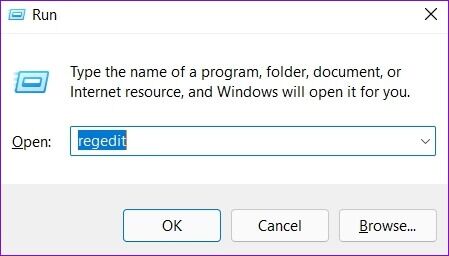
Perlengkapan 2: في Jendela Editor Registri , rekatkan jalur berikut di bilah alamat di bagian atas untuk pindah ke kunci Kebijakan Grup.
HKEY_LOCAL_MACHINE\SOFTWARE\Policies\Microsoft\Windows\WcmSvc\GroupPolicy
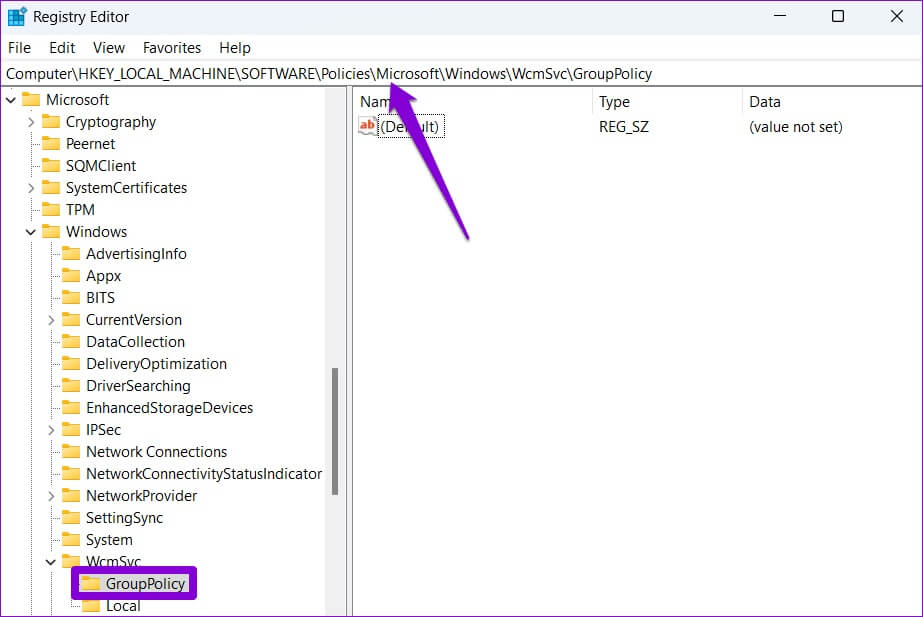
3: Klik kanan Kebijakan Grup , dan pergi ke baru dan pilih Nilai DWORD (32-bit).
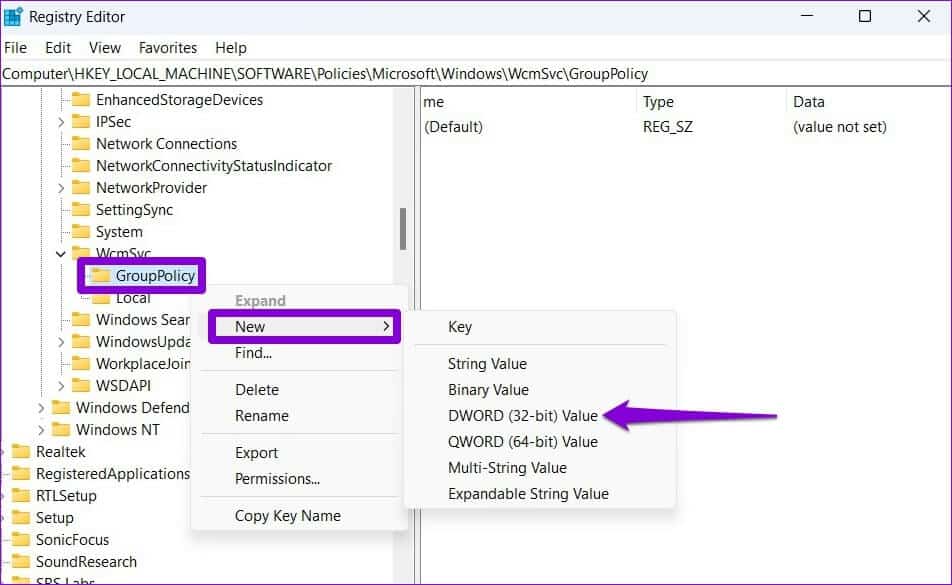
Perlengkapan 4: Beri nama fMinimalkan Koneksi.
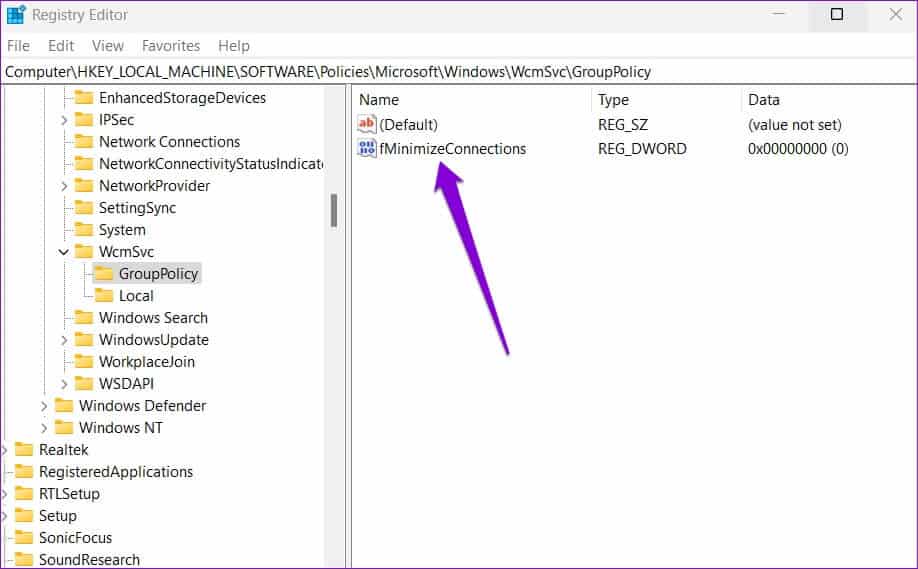
Tutup jendela Peninjau Suntingan Registri. Restart komputer Anda untuk menerapkan perubahan. Selanjutnya, periksa apakah Windows 11 terhubung ke Wi-Fi secara otomatis.
7. Ubah kebijakan grup
Mempersiapkan Editor Kebijakan Grup Alat canggih yang hanya bisa Anda gunakan di Edisi Profesional Windows 11 أو Perusahaan. من Editor Kebijakan Grup , kamu boleh Edit pengaturan koneksi Online untuk memperbaiki masalah ini.
Perlengkapan 1: Klik Tombol Windows + R untuk memulai Kotak dialog. Menulis gpedit.msc Di lapangan Open dan tekan Masukkan.
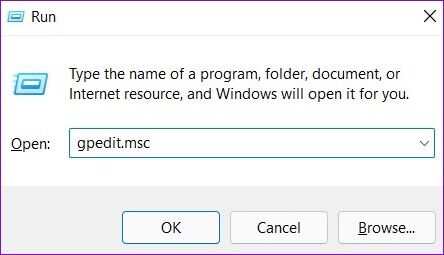
Perlengkapan 2: في Jendela Editor Kebijakan Grup Lokal , gunakan panel kanan untuk menavigasi ke folder Pengaturan koneksi internet.
Konfigurasi Komputer\Templat Administratif\System\Manajemen Komunikasi Internet\Pengaturan Komunikasi Internet
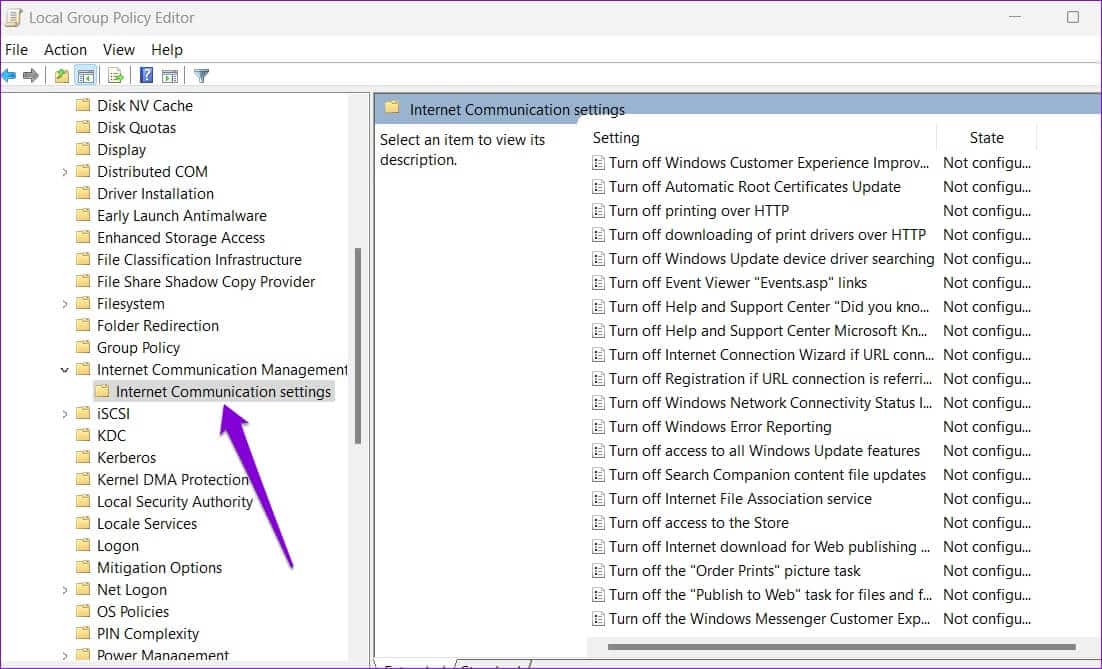
3: Di sebelah kanan Anda, klik dua kali "Matikan tes aktif indikator status koneksi jaringan Windows".
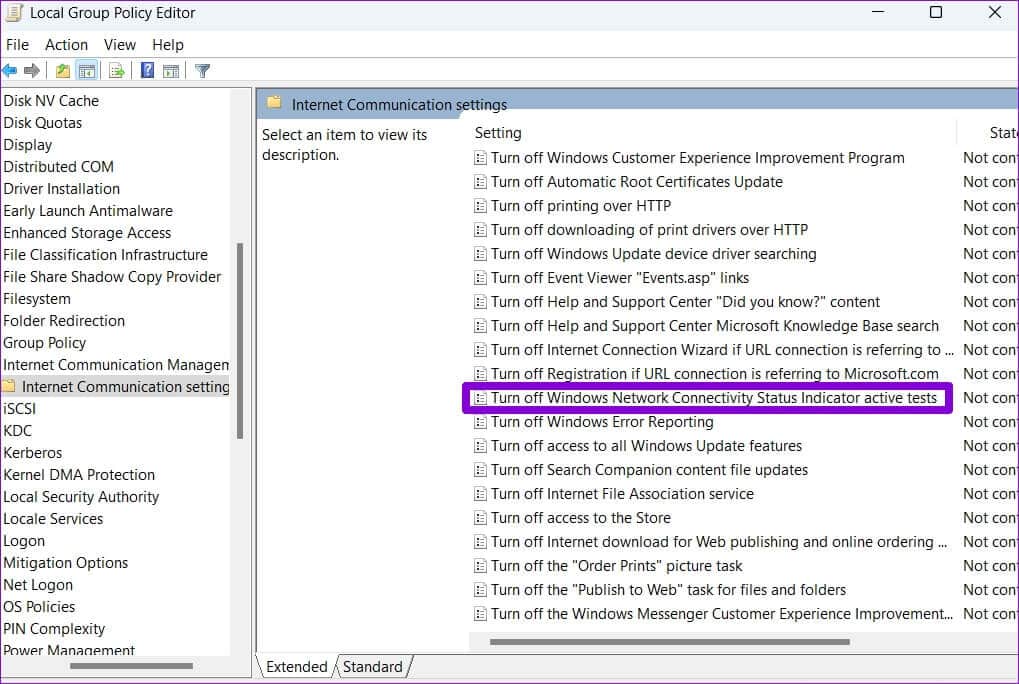
Perlengkapan 4: Pilih Tidak Dikonfigurasi dan tekan Aplikasi diikuti oleh OKE.
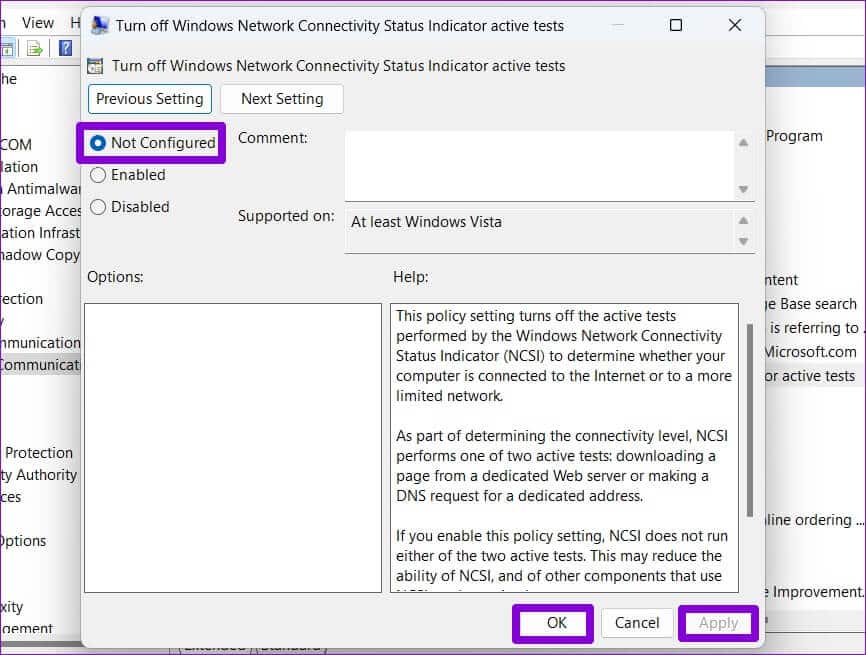
8. Atur ulang pengaturan jaringan
Jika tidak ada yang berhasil, Anda mungkin Setel ulang pengaturan jaringan di PC Windows Personal adalah pilihan terakhir Anda. Ini akan menghapus semua data adaptor jaringan dan mengembalikan semua pengaturan jaringan ke nilai defaultnya. Inilah cara Anda dapat melakukannya.
Perlengkapan 1: Klik Tombol Windows + I untuk menyalakan Aplikasi pengaturan. di sebuah Jaringan dan tab Internet , Klik Pengaturan jaringan lanjutan.
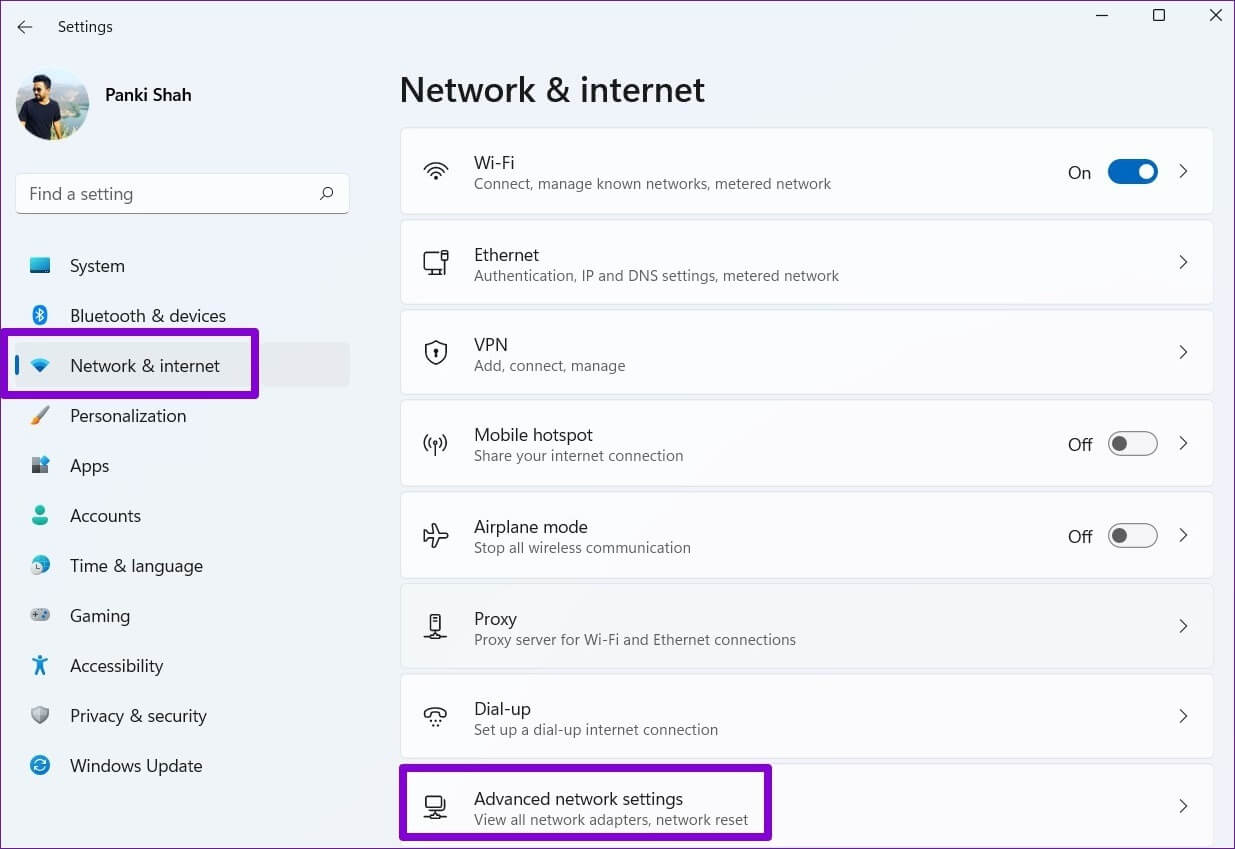
Perlengkapan 2: di dalam Lebih banyak pengaturan , Klik Reset jaringan.
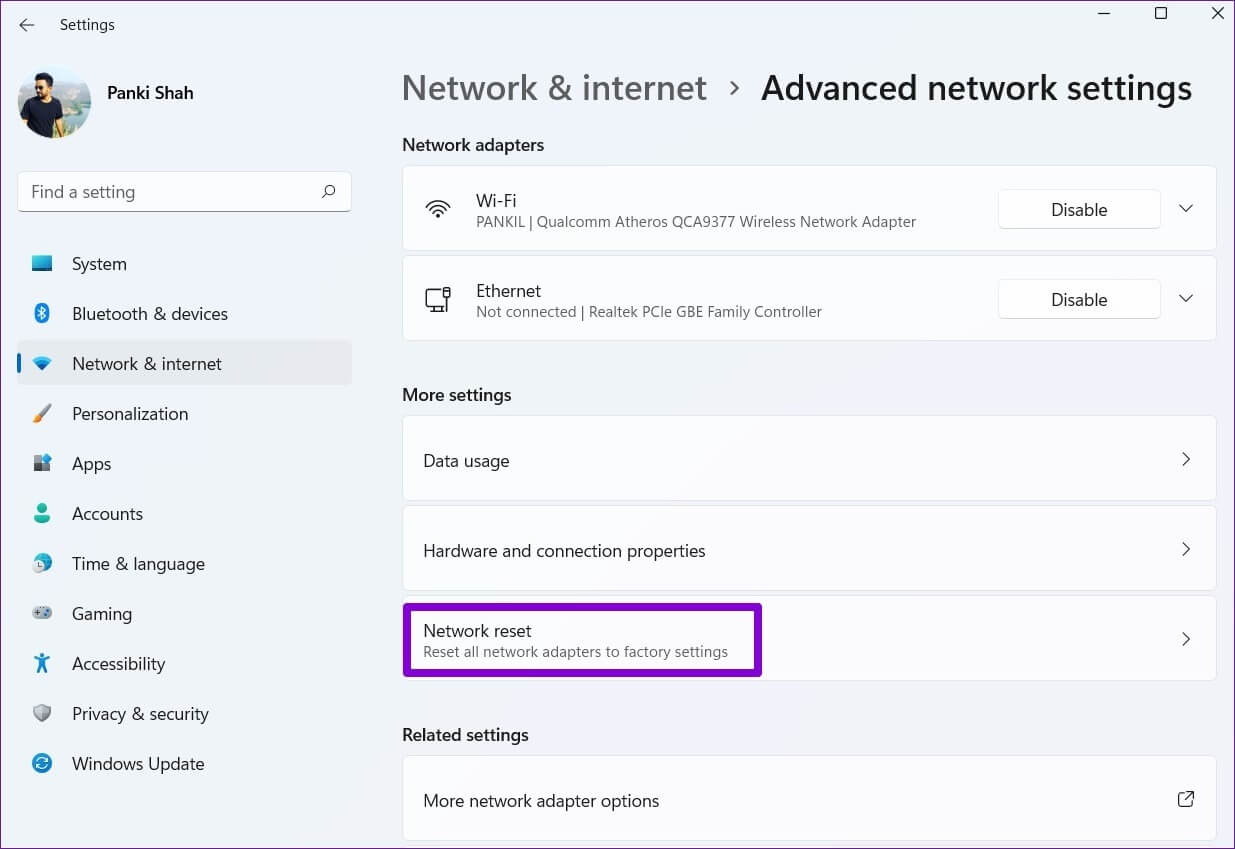
3: Terakhir, ketuk Tombol Atur ulang sekarang di sebelah Reset jaringan.
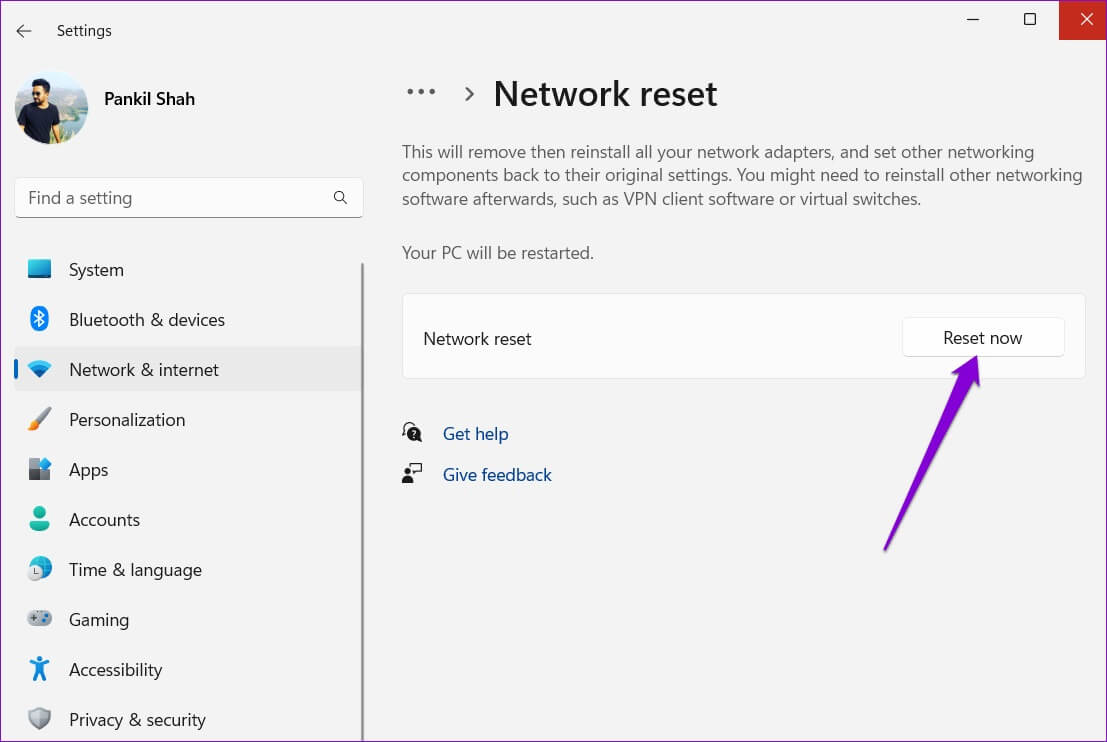
Tunggu hingga proses selesai, restart komputer Anda, dan sambungkan ke jaringan Wi-Fi yang ingin Anda gunakan. Tentu saja, ini mengatur ulang semua detail jaringan Wi-Fi dan Anda harus menghubungkan semuanya satu per satu.
Berkomunikasi tanpa internet
Ini membuat frustrasi ketika beberapa fitur Windows gagal berfungsi sebagaimana mestinya. Namun, memperbaiki masalah seperti itu tidak akan memakan waktu lama jika Anda tahu di mana mencarinya. Beri tahu kami solusi mana di atas yang membantu Anda memperbaiki masalah di komentar di bawah.